- Autor Abigail Brown [email protected].
- Public 2023-12-17 06:45.
- Última modificación 2025-01-24 12:07.
Qué saber
- Con un mouse: Conéctelo y vaya a Preferencias del sistema > Ratón > y seleccione Izquierdadebajo de Botón principal del ratón.
- Sin mouse: Desde Preferencias del sistema > Trackpad, desmarque la casilla junto a Toque para hacer clic.
- La función de clic izquierdo también se conoce como clic principal.
Este artículo explica cómo hacer clic con el botón izquierdo en una Mac con un mouse o usando el trackpad incorporado. Las instrucciones se aplican a las Mac que se ejecutan en macOS Big Sur (11.0), macOS Catalina (10.15) y macOS Mojave (10.14).
Cómo hacer clic izquierdo en una Mac con un mouse
Siga estos pasos para configurar la función de clic principal en el botón izquierdo en un mouse inalámbrico o con cable compatible.
-
Conecte un mouse con cable o inalámbrico. Si es un mouse Bluetooth, acceda a Preferencias del sistema > Bluetooth o haga clic en el ícono de Bluetooth en la barra de menú para encontrar y conectar su accesorio.

Image -
Ir a Preferencias del sistema > Ratón > Botón principal del ratón. Seleccione el botón de opción junto a Izquierda.

Image - Ahora su mouse usará la posición izquierda como área de clic principal.
¿Cómo se hace clic izquierdo en una Mac sin mouse?
Sin mouse, usa el trackpad integrado de tu Mac para configurar el comportamiento del clic izquierdo.
-
Desde el menú Apple, vaya a Preferencias del sistema > Trackpad.

Image - En la pestaña Apuntar y hacer clic, desmarque la casilla junto a Toque para hacer clic.
-
Establezca la cantidad de presión que necesita aplicar para registrar un clic usando el control deslizante debajo de Haga clic para seleccionar Light,Medio , o Firma.

Image El sonido del clic cambia según su elección. El clic es más silencioso con Light seleccionado y produce el ruido más fuerte con Firm. La opción Clic silencioso solo se aplica a la configuración del panel táctil Force Touch.
Cómo hacer clic izquierdo con un panel táctil Force Touch en una Mac
Si su Mac tiene un panel táctil Force Touch, las acciones primarias o de clic izquierdo adoptan comportamientos avanzados en programas específicos al hacer clic y presionar un elemento. Para aprovechar estas herramientas, primero asegúrese de haber habilitado la función Force Touch.
Apple introdujo el trackpad Force Touch en los modelos Retina MacBook Pro de 15 y 13 pulgadas de 2015. Está en los últimos MacBooks y Apple Magic Trackpad 2.
Habilitar los comportamientos del panel táctil Force Touch
Desde Preferencias del sistema > Apuntar y hacer clic, seleccione la casilla junto a Buscar y detectores de datosy elija Forzar clic con un dedo.
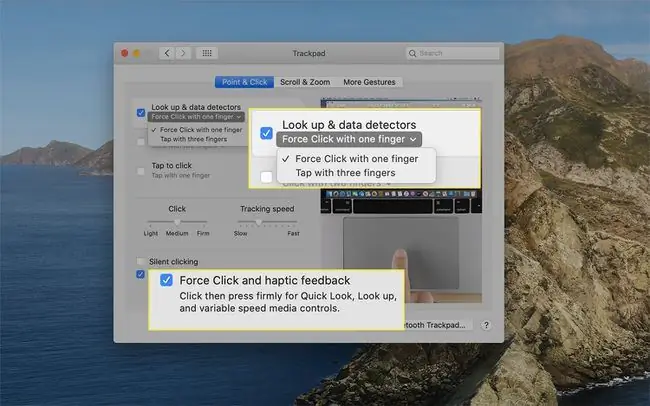
En la parte inferior del cuadro de diálogo Apuntar y hacer clic, asegúrese de haber seleccionado Forzar clic y respuesta háptica. Activar esta selección le permite elegir entre comportamientos de clic y toque para Buscar y detectores de datos.
Ejemplos de la funcionalidad Force Touch Trackpad
Use el panel táctil Force Touch para realizar algunos de estos accesos directos en su MacBook con un clic izquierdo forzado.
- Mostrar todas las ventanas activas de una aplicación: Desde el Dock, haga clic en una aplicación para mostrar App Expose, un menú de opciones relacionadas con la aplicación. Luego, seleccione Mostrar todas las ventanas para mostrar todas las ventanas activas para ese programa en particular.
- Buscar información: en Safari o Mail, busque una palabra o dirección para obtener una definición del diccionario o direcciones de la aplicación Maps.
- Cambiar el nombre de un archivo: haga clic con fuerza en un nombre de archivo o carpeta para editarlo.
- Vista previa de un archivo: haga clic con fuerza en un archivo para verlo con la función Quick Look en macOS.
Preguntas Frecuentes
¿Cómo haces clic derecho e izquierdo en una Mac al mismo tiempo?
Si necesita hacer clic con el botón derecho y el botón izquierdo simultáneamente, intente habilitar las teclas del mouse. Vaya a Preferencias del sistema > Accesibilidad, luego seleccione Control de puntero > Métodos de control alternativos Coloque una marca junto a Habilitar las teclas del mouse F11 equivale a hacer clic con el botón izquierdo con las teclas del mouse habilitadas y F12 equivale a hacer clic con el botón derecho.
¿Cómo se cambia el clic derecho por un clic izquierdo en una Mac?
Primero, vaya a Preferencias del sistema > Mouse, luego vaya a Opciones primarias del mousesección para intercambiar los botones izquierdo y derecho del mouse. Luego, debajo de Botón principal del mouse, seleccione Derecho Sus clics con el botón derecho típicos ahora serán clics con el botón izquierdo.






